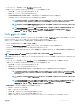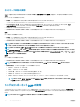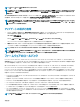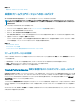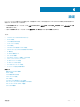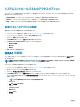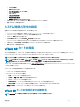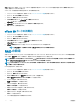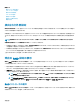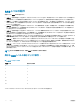Users Guide
関連リンク
以前のファームウェアバージョンへのロールバック
以前のファームウェアバージョンへのロールバック
ファームウェアロールバック 機能を使用して、ファームウェアを以前のバージョンへロールバックすることができます。
メモ: ファームウェアを 1 度だけアップデートした場合、ロールバック機能が工場出荷時にインストールされたコンポーネントファームウェアイメー
ジに戻るオプションを提供します。ファームウェアを 複数回アップデートした場合、工場出荷時のイメージは上書きされており、そこに戻ることは
できなくなります。
ファームウェアをロールバックするには、以下の手順を行います。
1 Lifecycle Controller を起動します。詳細については、Lifecycle Controller の起動を参照してください。
2 左ペインで、ファームウェアアップデート をクリックします。
3 右ペインで、ファームウェアロールバックの起動 をクリックします。
ファームウェアロールバック ページにロールバックが可能なコンポーネントのリストが表示されます。新しいバージョンがデフォルトで選択されています。
4 必要なロールバックイメージを選択し、適用 をクリックします。
アップデートプロセスの完了後は、システムが再起動される場合があります。複数のアップデートを適用する場合は、アップデートとアップデートの間に
システムが再起動し、Lifecycle Controller に戻ってアップデートを続行する場合があります。
関連リンク
ファームウェアのロールバック
ファームウェアバージョンの比較
Trusted Platform Module 設定に影響するデバイスのアップデートとロールバック
ファームウェアバージョンの比較
アップデートまたはロールバックのバージョンを現在システムにインストールされているバージョンと比較するには、現在 フィールドと 利用可能 フィールドのバ
ージョンを比較します。
• コンポーネント — コンポーネントの名前を表示します。アップデートするコンポーネントに対応するチェックボックスを選択してください。
• 現在 — 現在システムにインストールされているコンポーネントのバージョンが表示されます。
• 使用可能 — 使用可能なファームウェアのバージョンが表示されます。
Trusted Platform Module 設定に影響するデバイスのアップデートとロールバック
起動前測定を有効化した状態で Trusted Platform Module(TPM)を有効にすると、システム上の BitLocker 保護が有効になります。BitLocker 保
護が有効化されると、RAID コントローラ、NIC、および BIOS などのコンポーネントのアップデートまたはロールバックには、次回のシステム起動中に、リカバ
リパスワードの入力、またはリカバリキーが含まれる
USB フラッシュドライブの挿入が必要になります。TPM の設定方法の詳細については、dell.com/
support/home の 『BIOS ユーザーガイド』を参照してください。
TPM セキュリティが 起動前測定でオン に設定されていることを Lifecycle Controller が検知すると、特定のアップデートに対してリカバリパスワードまたは
リカバリキーが含まれた USB ドライブが必要になるというメッセージが表示されます。このメッセージには、BitLocker に影響するコンポーネントも記載され
ています。
これらのコンポーネントは、アップデートの選択 ページに移動し、該当するコンポーネントのチェックボックスをクリアすることによって、アップデートやロールバ
ックを行わないよう選択することができます。
44
ファームウェアアップデート